大神教你win7怎样升级win10
Windows 7,中文名称视窗7,是由微软公司(Microsoft)开发的操作系统,内核版本号为Windows NT 6.1。Windows 7可供家庭及商业工作环境:笔记本电脑 、平板电脑 、多媒体中心等使用。Windows 7可供选择的版本有:入门版(Starter)、家庭普通版(Home Basic)、家庭高级版(Home Premium)、专业版(Professional)、企业版(Enterprise)(非零售)、旗舰版(Ultimate)。
随着windows10操作系统的不断成熟,越来越多的win7系统用户开始使用win10操作系统有一大部分用户还在使用着Win7操作系统,面对Win10操作系统功能的诱惑,那么win7怎么升级到win10呢?下面,小编就跟大家说说win7升级win10的操作步骤。
Windows10已经出来一段时间了,很多人都安装并使用上了该新系统,新的功能获得了好评如潮,一些用户由于自己的电脑是Windows7了,想要直接从Windows7升级到Windows10,但是不知道该怎么操作,下面,小编就给大家演示win7升级win10的操作步骤。
win7升级win10图文解说
首先进入http://www.microsoft.com/zh-cn/software-download/windows10?OCID=WIP_r_Win10_Body_AddPC官方网址
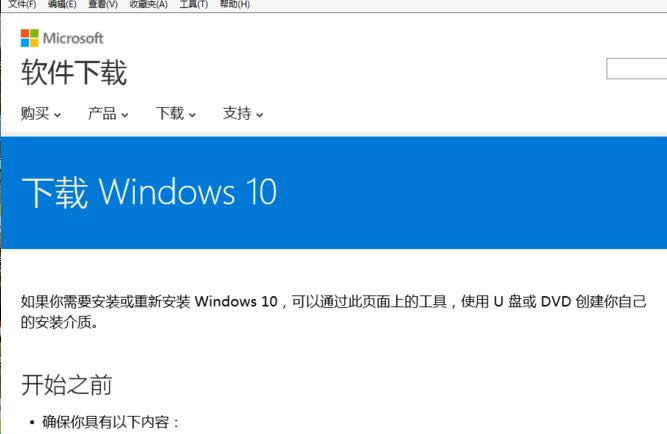
win7示例1
选择要下载的系统版本工具,这里以64位为例
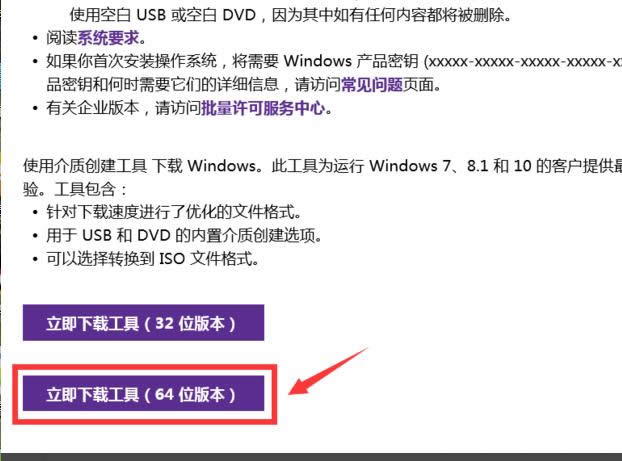
win7示例2
点击保存,将文件保存在本地磁盘,(不要直接运行)
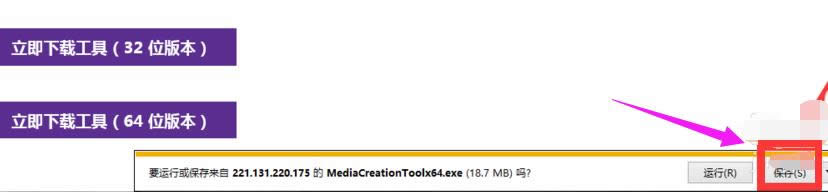
win7示例3
右键这个工具文件,选择以管理员身份运行
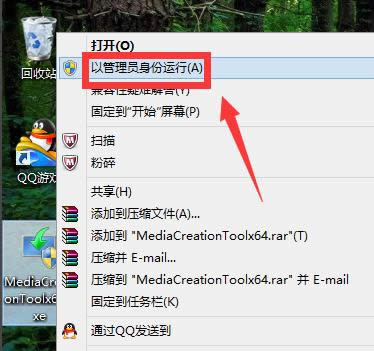
win7示例4
选择立即升级这台电脑,然后点击下一步,开始升级
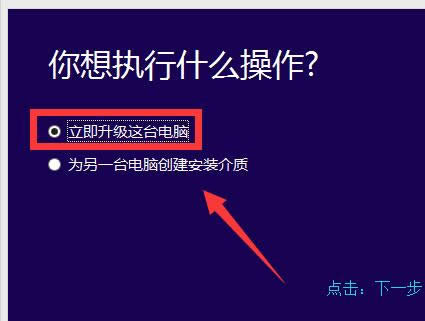
win7示例5
发现系统盘多了一个文件夹
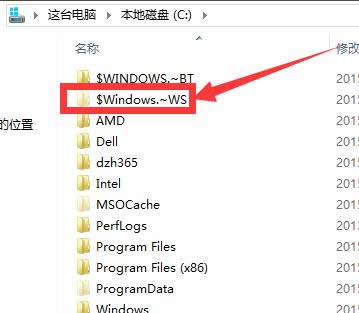
win7示例6
另一种选择为其它电脑制作安装介质,这种只是下载安装盘,点击下一步
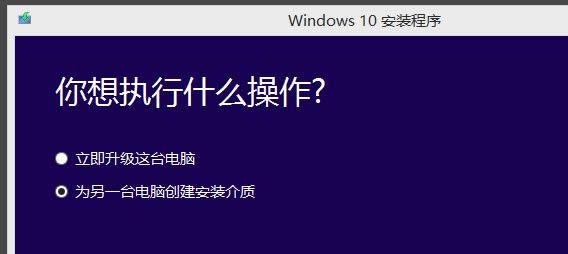
win7示例7
选择安装盘的语言及版本信息,点击下一步
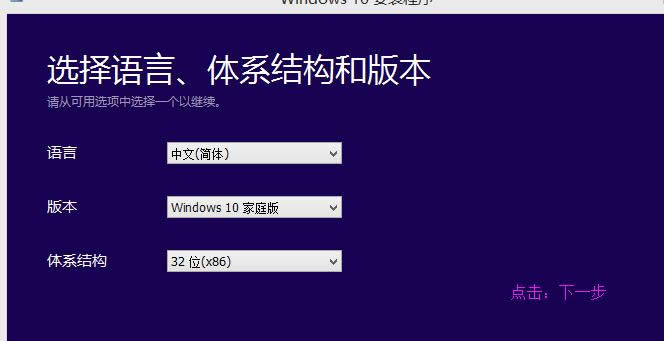
win7示例8
选择安装盘的介质U盘,方便都有USB口,容量最好8G以上的
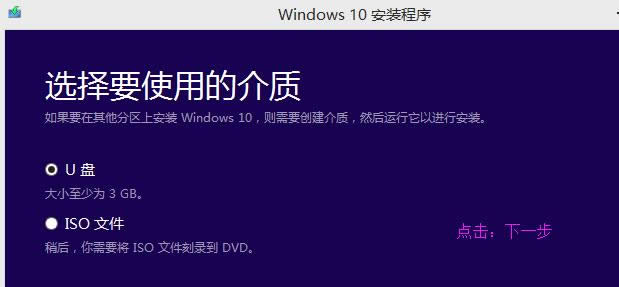
win7示例9
选择好盘符,开始下载。
(可以随时安装在任何电脑上,只要原系统处于激活状态,win10就会跟随自动激活!)
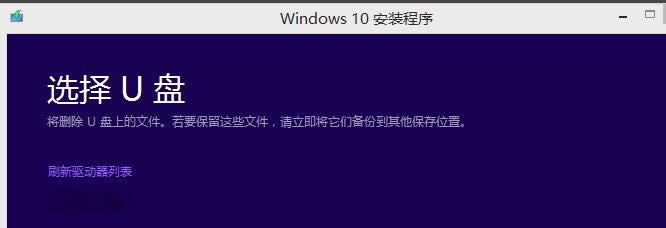
win7示例10
以上就是win7升级win10的其中一种操作方法了。需要其它的方法可以在“小编一键重装系统”官网上查找。
windows 7 的设计主要围绕五个重点——针对笔记本电脑的特有设计;基于应用服务的设计;用户的个性化;视听娱乐的优化;用户易用性的新引擎。 跳跃列表,系统故障快速修复等,这些新功能令Windows 7成为最易用的Windows。
……